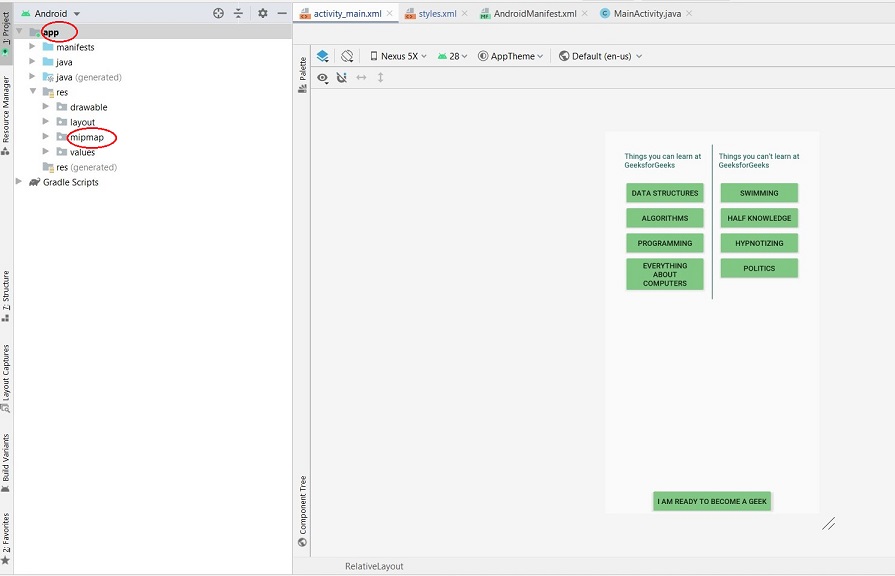为了在 Google Play Store、Amazon App Store 等商店中发布应用程序,或者如果您只想个性化应用程序,可以更改默认图标。
![]()
我们可以使用 Android Studio 本身并按照以下步骤更改 Android 应用程序的图标:
第1步:
打开Android Studio项目,并确保您的项目类型的Android。如果它不是安卓然后从下拉列表中选择Android系统。这不是必需的,但可以更轻松地搜索所需的文件和目录。
![]()
第2步:
现在单击strong>app 目录,然后单击mipmap文件夹。
顺序是: app > mipmap 。
第 3 步:
确保图标的图像已经存在于计算机上。找到图像的路径。在这里,名为gfgLogo的文件存在于我们的下载文件夹中。如果我们找不到我们的应用程序的图标,也无法设计一个,那么我们可以在Flaticon或Material.io 中寻找它们。但是需要注意的是,前者有其他设计师设计的图标,使用时需要注明出处。
![]()
第四步:
现在,一旦我们在所需位置拥有我们的图标并知道路径,请右键单击mipmap目录,然后单击“新建”并从下拉菜单中选择“图像资源”。行动的顺序是:
mipmap (右键单击) >新建>图像资源
![]()
第 5 步:
现在,一旦我们单击Image Asset ,就会打开以下窗口:
![]()
在 Source Asset下的Path 中为图像图标提供位置。在我们的示例中,路径是:
C:\Users\UserName\Downloads\gfgLogo
第 6 步:
如果需要,可以使用“调整大小”选项调整图像大小,或通过转到“背景图层”选项来更改我们徽标的颜色。完成所有必需的更改后,我们将单击“下一步”按钮,然后单击“完成” ,然后应用程序的图标将更改!
![]()